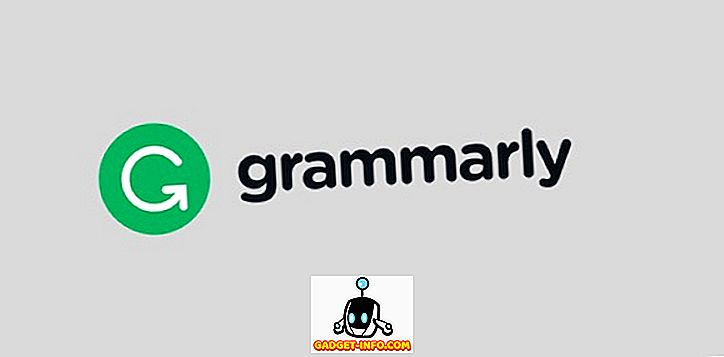O Windows 10 pode ter trazido uma tonelada de novos recursos de segurança (e brechas), mas o controle parental é um recurso que permaneceu constante a partir das versões anteriores do Windows. Com o Windows 10, o controle dos pais ficou ainda melhor. Agora você tem a capacidade de monitorar as atividades do seu filho, como navegação na Web, tempo de tela e os apps e jogos que eles usam.
Embora alguns possam considerá-lo espionagem, a capacidade de monitorar a atividade de seu filho pode ser útil em uma era de assédio e intimidação on-line. Assim, sem perder mais tempo, veja como você pode configurar os controles dos pais no Windows 10:
Crie uma conta de usuário filho no Windows 10
Antes de configurar os controles dos pais no Windows 10, você terá que criar uma conta de usuário para seu filho. Veja como fazer isso:
1. Vá para Configurações do Windows 10- > Contas-> Família e outros usuários e clique em “Adicionar um membro da família” .
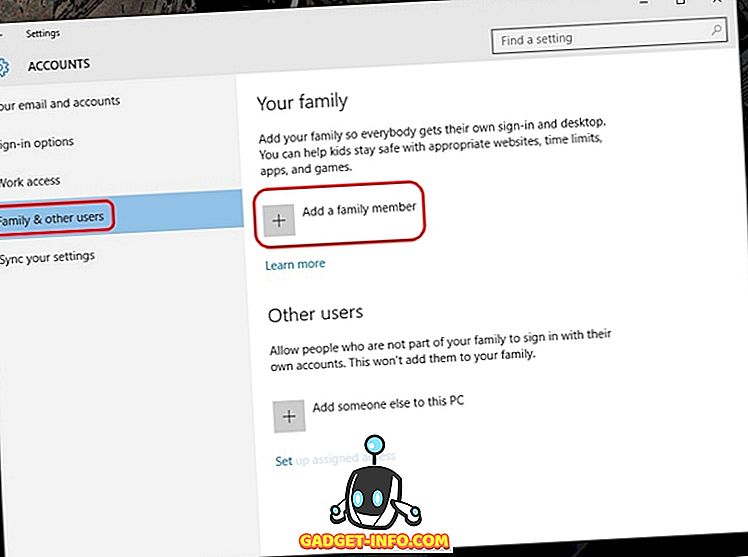
2. Na nova caixa de diálogo que aparece, selecione “Adicionar um filho” e digite um endereço de e-mail, se você já criou um para o seu filho. Caso contrário, clique na opção que diz "A pessoa que quero adicionar não tem um endereço de e-mail".
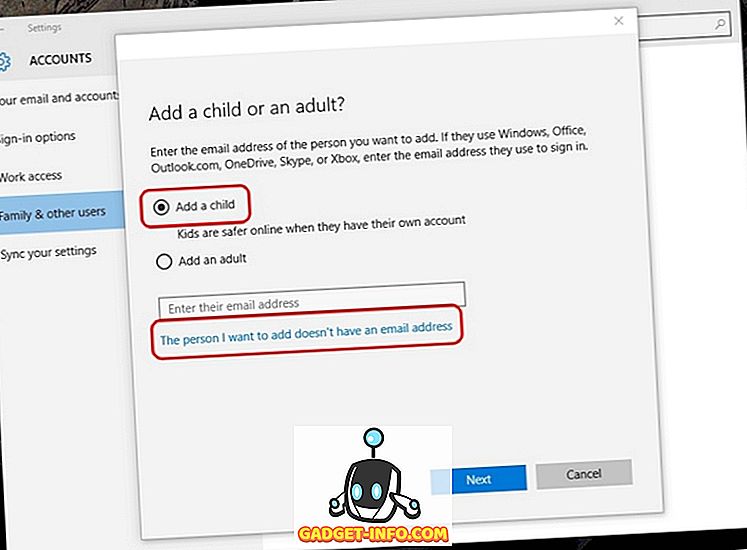
3. Aqui, insira os detalhes do seu filho como nome, data de nascimento, etc., juntamente com o endereço de e-mail que você gostaria de criar .

4. Em seguida, você terá que digitar o seu número de celular ou um endereço de e-mail alternativo para proteger a conta de criança, no caso de um hack.
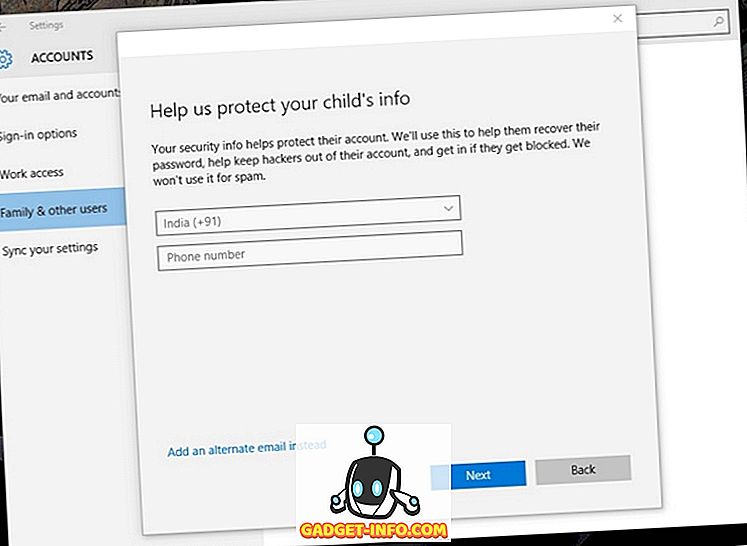
5. Uma vez feito, um e-mail de convite para se tornar seu membro da família será enviado para o endereço de e-mail que você acabou de criar. Você terá que aceitar o convite por e-mail para começar a configurar os controles dos pais.
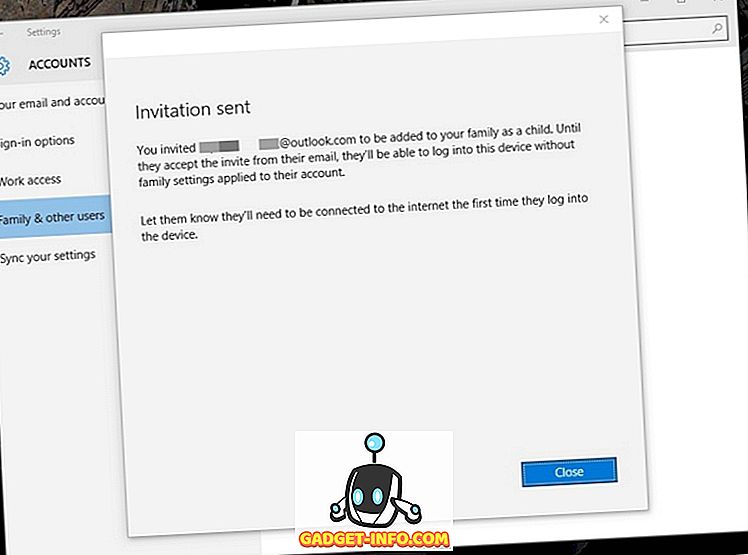
6. Abra o e-mail do Outlook, entre com o endereço de e-mail que você acabou de criar e abra o e-mail do convite. Aqui, clique em " Aceitar convite ".

Observação : o convite expirará em 14 dias, portanto, aceite-o de antemão.
7. A página " Participe da sua família " será aberta e, aqui, você terá que fazer login novamente para confirmar a aceitação do convite. Uma vez feito isso, você poderá configurar a conta filha para o seu desejo.

Configurar a conta filha
Você pode configurar as contas secundárias entre outras através da página da família da Microsoft .

Aqui estão as opções nas quais você pode definir o controle dos pais:
Atividade recente
Na seção "Atividade recente", você pode ativar ou desativar a opção "Relatório de atividades". Se você mantê-lo ativado, você receberá relatórios de atividades de navegação, aplicativos e jogos do seu filho e tempo de tela . Você pode simplesmente ir até a seção de atividades recentes para verificar toda a atividade ou também ativar a opção "enviar relatórios semanais por e-mail para mim".

Nota : A Microsoft só pode relatar a atividade de navegação na Web se a criança navegar no Internet Explorer ou no Edge. Portanto, bloqueie o acesso a outros aplicativos do navegador. Além disso, quando "Relatório de atividade" está ativado, o modo de navegação InPrivate será desativado.
Navegação na Web
A web pode ser uma coisa assustadora para uma criança porque você nunca sabe quando um anúncio estranho e inadequado aparece. É por isso que é importante monitorar a navegação na Web do seu filho. Na seção "Navegação na Web", você pode bloquear sites que não deseja que seu filho visite. Em primeiro lugar, você terá que ativar a opção "Bloquear sites inadequados". Você pode adicionar sites inapropriados na seção "Sempre bloquear esses".

É importante observar que a "Pesquisa segura" está ativada, portanto, os mecanismos de pesquisa filtrarão automaticamente qualquer coisa inadequada nos resultados da pesquisa. Além disso, se você tiver uma criança realmente pequena, pode até mesmo certificar-se de que ela só vê os sites que você permitiu.
Apps, jogos e mídia
As crianças podem ficar rapidamente ligadas aos novos jogos legais oferecidos atualmente, mas, como pais, você precisa ter certeza de que eles não ponham as mãos em aplicativos ou jogos inapropriados. Felizmente, a seção "Aplicativos, jogos e mídia" permite bloquear aplicativos e jogos que você não deseja que seu filho abra. Primeiro, você terá que ativar "Bloquear apps e jogos inadequados". Em seguida, você pode limitar aplicativos, jogos e mídia da Windows Store à idade apropriada da criança . Você pode até bloquear aplicativos e jogos específicos, mas apenas da atividade recente.

Tempo de tela
Preocupado com o seu filho usando o computador o tempo todo? Bem, você pode assumir o controle aqui. Você pode decidir quanto tempo seus filhos podem gastar no computador e também decidir quando eles podem usar o dispositivo . Na seção "Tempo de tela", permita "Definir limites para quando meu filho puder usar dispositivos" e, em seguida, você pode definir o período de tempo em que seu filho usará o computador todos os dias. Você também pode limitar o uso por dia, se quiser.

Compra e Gastos
Na seção "Compra e gastos", você pode adicionar dinheiro para seu filho comprar aplicativos, jogos e outros conteúdos da Windows Store. Você pode simplesmente adicionar dinheiro e remover quaisquer outras opções de pagamento, para que suas compras fiquem sob controle.

Encontre seu filho
Se seu filho tiver um dispositivo Windows 10 Mobile, você poderá usar essa opção para verificar a localização dele em um mapa. Você só pode ativá-lo se eles estiverem usando a mesma conta da Microsoft em seu telefone também. Isso pode ser útil quando você está preocupado com o paradeiro dos seus filhos e o telefone deles está desligado.
Configurações de privacidade do Xbox
Essa opção leva para a página de configurações de privacidade do Xbox, onde você terá que fazer login com a verificação em duas etapas. Aqui, você pode monitorar o perfil do Xbox do seu filho, você pode escolher se deseja que seu filho veja o perfil do Xbox de outras pessoas, se comunique via vídeo, compartilhe coisas etc. Você pode controlar essas opções para PCs com Windows 10 e Xbox 360 e Xbox 360 bem.
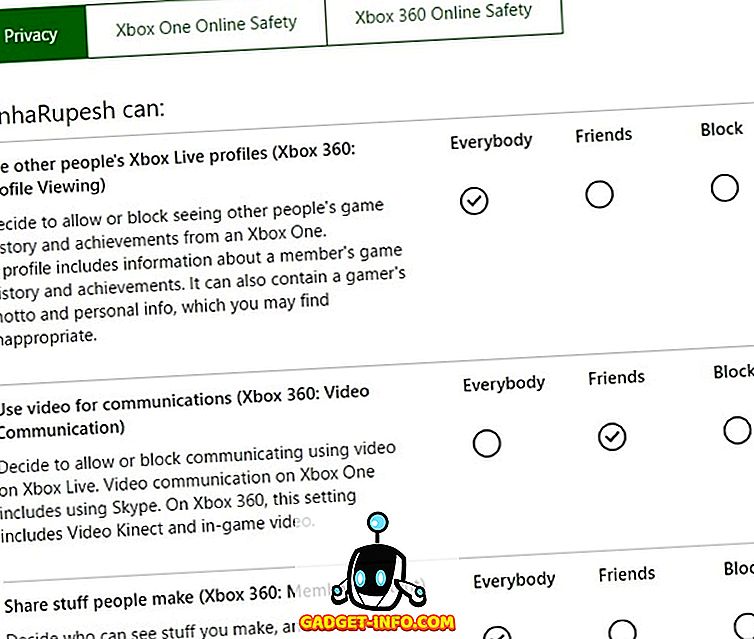
Controlar as atividades on-line do seu filho com as opções de controle dos pais do Windows 10?
A internet não é realmente o mundo mais amigável e, portanto, é importante que você mantenha seus filhos seguros em sua tenra idade. Como você deve ter notado, a Microsoft oferece recursos de controle parental bastante abrangentes. Então, vá e configure para seus filhos. Deixe-nos saber, se você tiver alguma dúvida sobre o controle dos pais do Windows 10. Som desligado na seção de comentários abaixo.